از طریق منوی جستجو مطلب مورد نظر خود در وبلاگ را به سرعت پیدا کنید
چگونه یک USB Stick قابل بوت در اوبونتو بسازیم روی سیستم عامل مک
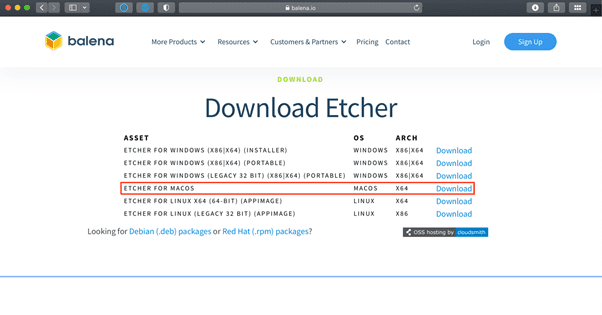
سرفصلهای مطلب
اگر کاربر مک هستید و به دنبال نصب سیستم عامل اوبونتو بر روی مک بوک یا آی مک هستید، باید این مقاله را برای راهنمای دقیق دنبال کنید. روی چگونه می توانید یک USB قابل بوت بسازید روی سیستم عامل مک.
یک USB قابل بوت شدن اوبونتو استیک بسازید روی سیستم عامل مک
مرحله 1: ابتدا فایل اوبونتو .iso را دانلود کنید روی مک شما از اینجا.
گام 2: برای بوت شدن USB خود به یک برنامه نیاز دارید. اینجا، من با balenaEtcher نرم افزاری که می توانید دانلود کنید روی مک از اینجا.

مرحله 3: USB Stick را در مک قرار داده و باز کنید balenaEtcher کاربرد:

مرحله 4: برای بوت کردن تصویر اوبونتو، ابتدا ” را انتخاب کنیدفلش از فایل” گزینه و پنجره ای باز می شود.

مرحله 5: بارگیری کنید iso اوبونتو تصویر را کلیک کنید و روی “باز کن” دکمه.

مرحله 6: اکنون ” را انتخاب کنیدهدف را انتخاب کنید” گزینه برای ذخیره سازی مورد نظر.

مرحله 7: از آنجایی که ما از USB stick استفاده می کنیم روی مک، USB مورد نظر را انتخاب کرده و کلیک کنید روی “انتخاب کنید” دکمه.

مرحله 8: در مرحله آخر “فلاش!دکمه ” برای ایجاد یک تصویر اوبونتو روی استیک USB

پس از اتمام عملیات فلش، USB استیک شما قابل بوت می شود و می توانید از این استیک استفاده کنید روی هر لپ تاپ یا رایانه شخصی و سیستم اوبونتو را در آنجا نصب کنید.
توجه داشته باشید: باید از منوی Boot گزینه USB را انتخاب کنید روی لپ تاپ یا رایانه شخصی خود را برای بوت کردن درایو USB. دلیل آن این است که لپ تاپ یا رایانه شخصی به طور پیش فرض از بوت هارد دیسک استفاده می کند.
نتیجه
ایجاد یک USB قابل بوت روی macOS ساده است. کاربران فقط باید فایل iso اوبونتو و برنامه balenaEtcher را دانلود کنند. پس از آن، آنها باید USB stick را در مک وارد کنند و از برنامه balenaEtcher برای ایجاد یک USB قابل بوت استفاده کنند. پس از انجام عملیات بوت، کاربران می توانند از USB قابل بوت استفاده کنند روی هر لپ تاپ و نصب سیستم عامل اوبونتو به راحتی.
لطفا در صورت وجود مشکل در متن یا مفهوم نبودن توضیحات، از طریق دکمه گزارش نوشتار یا درج نظر روی این مطلب ما را از جزییات مشکل مشاهده شده مطلع کنید تا به آن رسیدگی کنیم
زمان انتشار: 1402-12-29 03:51:04



